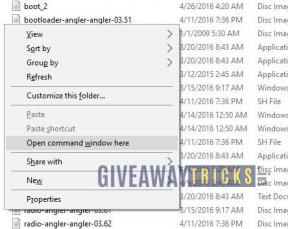Come aggiornare Galaxy S5 Mini SM-G800H ad Android 6.0.1 Marshmallow
Zuum / / August 05, 2021
ROM personalizzata | CyanogenMod | App Android | Aggiornamento firmware | MiUi | Tutto Stock ROM | Lineage OS |
Samsung ha finalmente rilasciato l'aggiornamento Marshmallow per Galaxy S5 Mini SM-G800H. Samsung ha iniziato a distribuire l'aggiornamento per Galaxy S5 Mini SM-G800H a Marshmallow. Questo aggiornamento ufficiale della ROM di scorta verrà implementato in modo graduale. Gli utenti riceveranno una notifica popup una volta che l'aggiornamento è pronto per il download e l'installazione. Ma potrebbero essere necessarie alcune settimane per raggiungere tutti gli angoli del mondo. Ma se desideri un accesso anticipato alla Stock ROM ufficiale Marshmallow, dal basso puoi scaricare il file Zip OTA per Galaxy S5 Mini SM-G800H su Android 6.0.1 Marshmallow.

In questo articolo, ti guideremo come installare Android Marshmallow 6.0.1 su Samsung Galaxy S5 Mini SM-G800H. Nel frattempo, puoi verificare l'aggiornamento andando su Impostazioni -–> Informazioni sul telefono -–> Aggiornamento di sistema.
Se non puoi aspettare l'aggiornamento, puoi installare manualmente marshmallow su Samsung Galaxy s5 Mini SM-G800H. Segui la seguente guida passo passo per l'installazione manuale Android 6.0.1 Marshmallow.Prerequisiti
- Questo metodo è solo per gli utenti di Samsung Galaxy s5 Mini SM-G800H.
- GetDroidTips.com non è responsabile per eventuali danni al telefono durante l'installazione di questo aggiornamento.
- Assicurati di averlo fatto driver USB più recenti installato.
- Prendi un completo backup del tuo telefono e poi procedi.
Download
Android 6.0.1 per Galaxy S5 Mini
Scarica l'ultimo strumento ODIN
Passaggi per aggiornare Galaxy S5 Mini SM-G800H ad Android 6.0.1 Marshmallow
- Scarica e il firmware dello strumento Odin dal link sopra
- Prima di tutto, abilita l'opzione sviluppatore
- Per abilitare l'opzione sviluppatore, vai su Impostazioni -> Informazioni sul telefono -> tocca il numero di build 7 volte finché non vedi un messaggio di avviso "Opzioni sviluppatore abilitate“
- Vai a Impostazioni -> Opzioni sviluppatore -> Cambia il file Consenti sblocco OEM.

4. Ora estrai il file scaricato Strumento di Odino
5. Ora esegui lo strumento Odin
6. Ora riavvia il dispositivo Galaxy in modalità Download (da Home + Volume giù + Potenza"Insieme) e Collega il tuo dispositivo Galaxy al PC.

7. Vedi nello strumento Odin ID: COM la porta è diventata di colore blu dopo aver riavviato il dispositivo in modalità download. (È l'indicazione che il tuo dispositivo è connesso con successo)

8. Se ID: COM non mostra al tuo dispositivo il controllo del tuo Driver USB.
9. Ora seleziona il file del firmware che è in formato .trat o .Md5 in AP / PDA tabin Odin Tool.
10. Assicurati che siano selezionate solo queste due opzioni "Riavvio automatico" e "F.Reset Time“

11. Ora fai clic sul pulsante "Stella" e attendi fino a quando non vedi "Passa" nello strumento Odin.